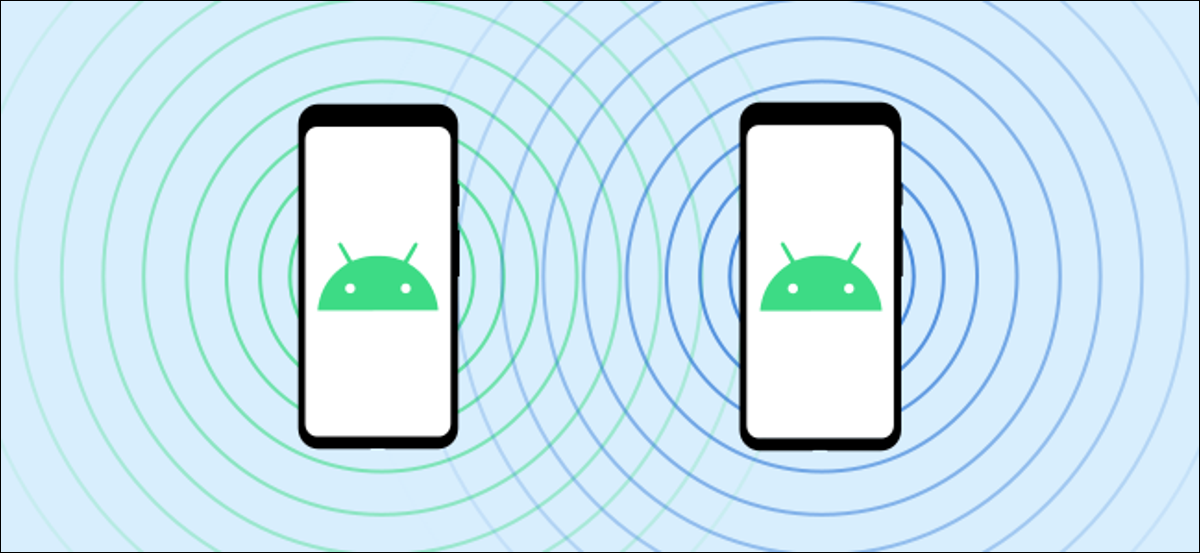
Near Share é a solução para o AirDrop da Apple que os usuários do Android estavam esperando: um método universal para compartilhar links, fotos e arquivos entre dispositivos. A seguir, Explicamos como configurá-lo e começar a compartilhar.
Existem muitos aplicativos que você pode usar para compartilhar coisas no Android. O problema é que o destinatário deve usar o mesmo aplicativo. O Near Share é como o AirDrop no iPhone, iPad e Mac. É incorporado em (quase) todos os dispositivos Android e sem necessidade de baixar um aplicativo separadamente.
RELACIONADO: O que é Android Near Share e funciona como o AirDrop?
Near Share é compatível com todos os dispositivos Android 6.0+. Os dispositivos Google Pixel e Samsung são os primeiros a obtê-lo. O recurso é integrado aos telefones por meio do Google Play Services, um componente de dispositivos Android que vem com a Google Play Store. Para iniciar, Vamos nos certificar de que o Play Services está atualizado.
Verifique se há estoques próximos
Aberto Google en su dispositivo Android y busque “Serviços do Google Play”. Toque el resultado de “Serviços do Google Play” na seção “Formulários”.
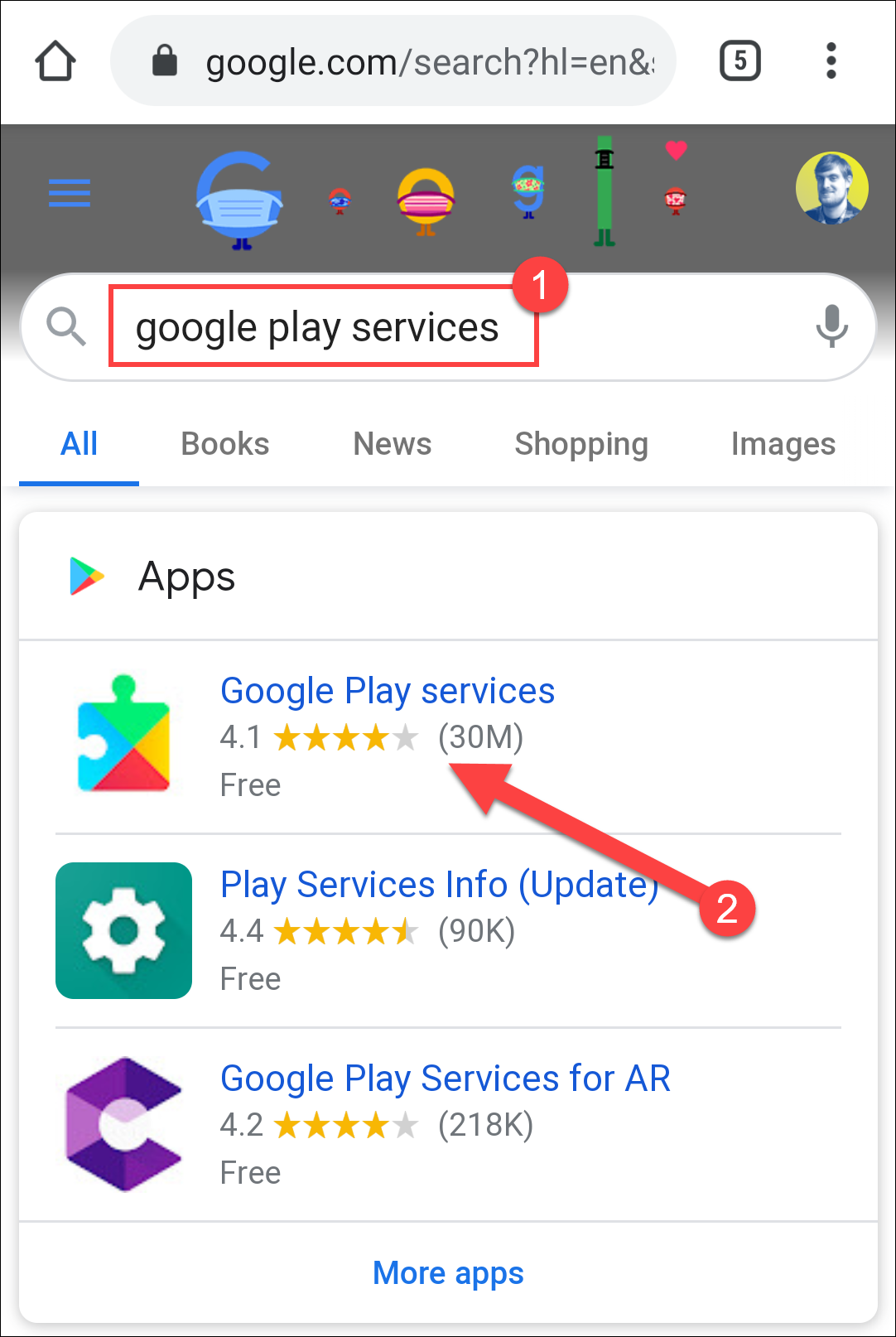
Isso o levará para o aplicativo Lista de Play Store. Toque no botão “Atualizar” si lo ve.
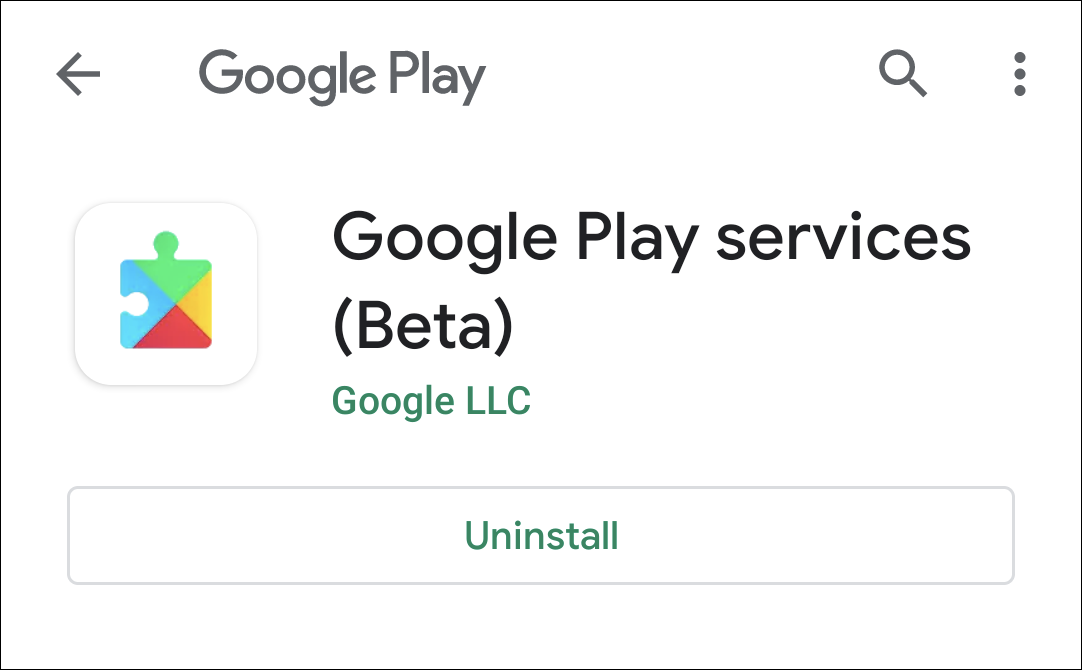
A seguir, abra o cardápio “Configuração” no seu celular android. Puedes deslizar el dedo hacia abajo desde la parte de arriba de la pantalla y tocar el ícono “Engrenagem”, o abrir la lista de aplicaciones desde la pantalla de inicio y ubicar la aplicación “Configuração”. Desde ali, selecione a opção “Google”.
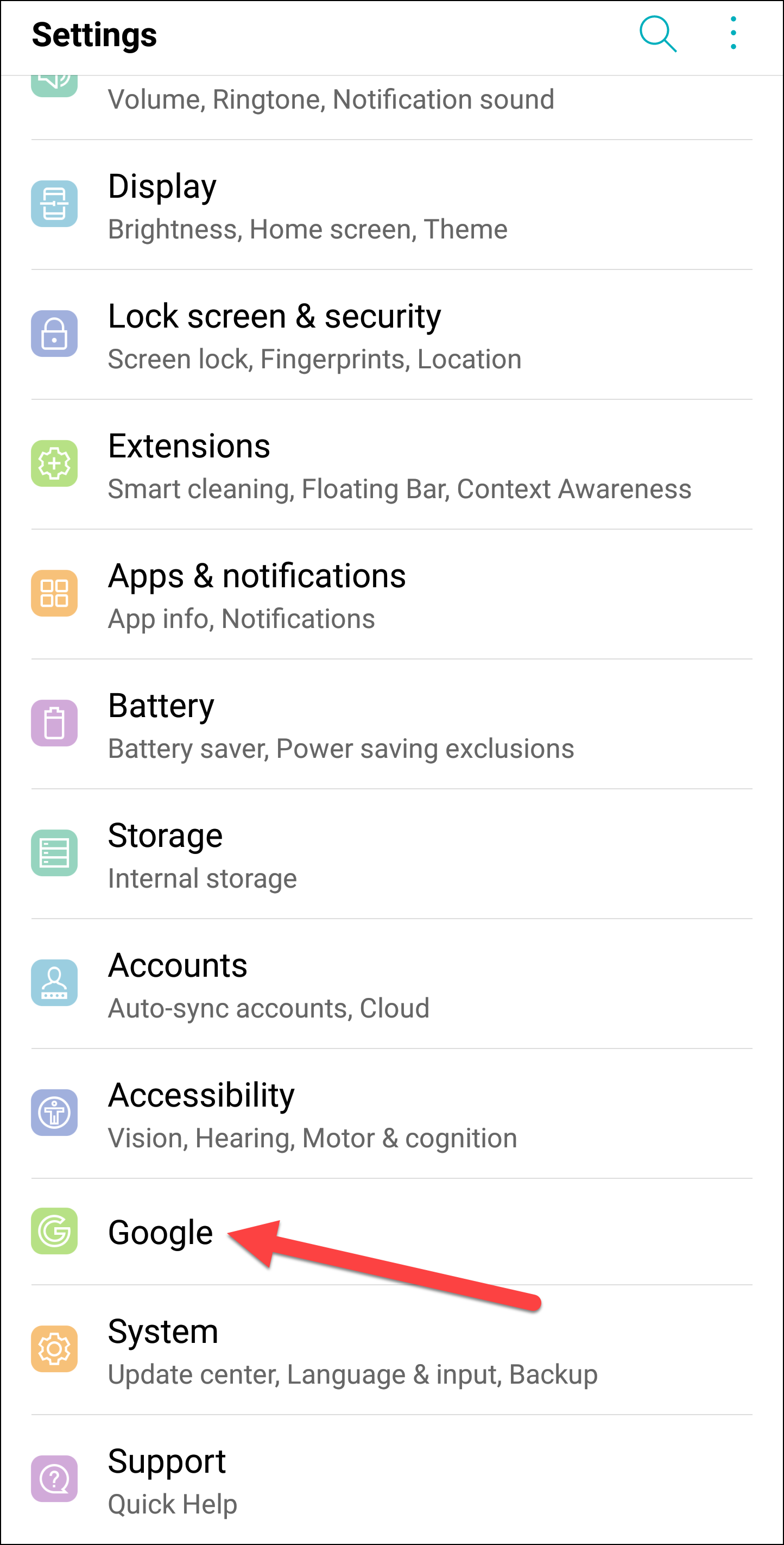
Mover para baixo, selecionar “Conexões de dispositivo”, posteriormente busque “Compartilhe perto”.
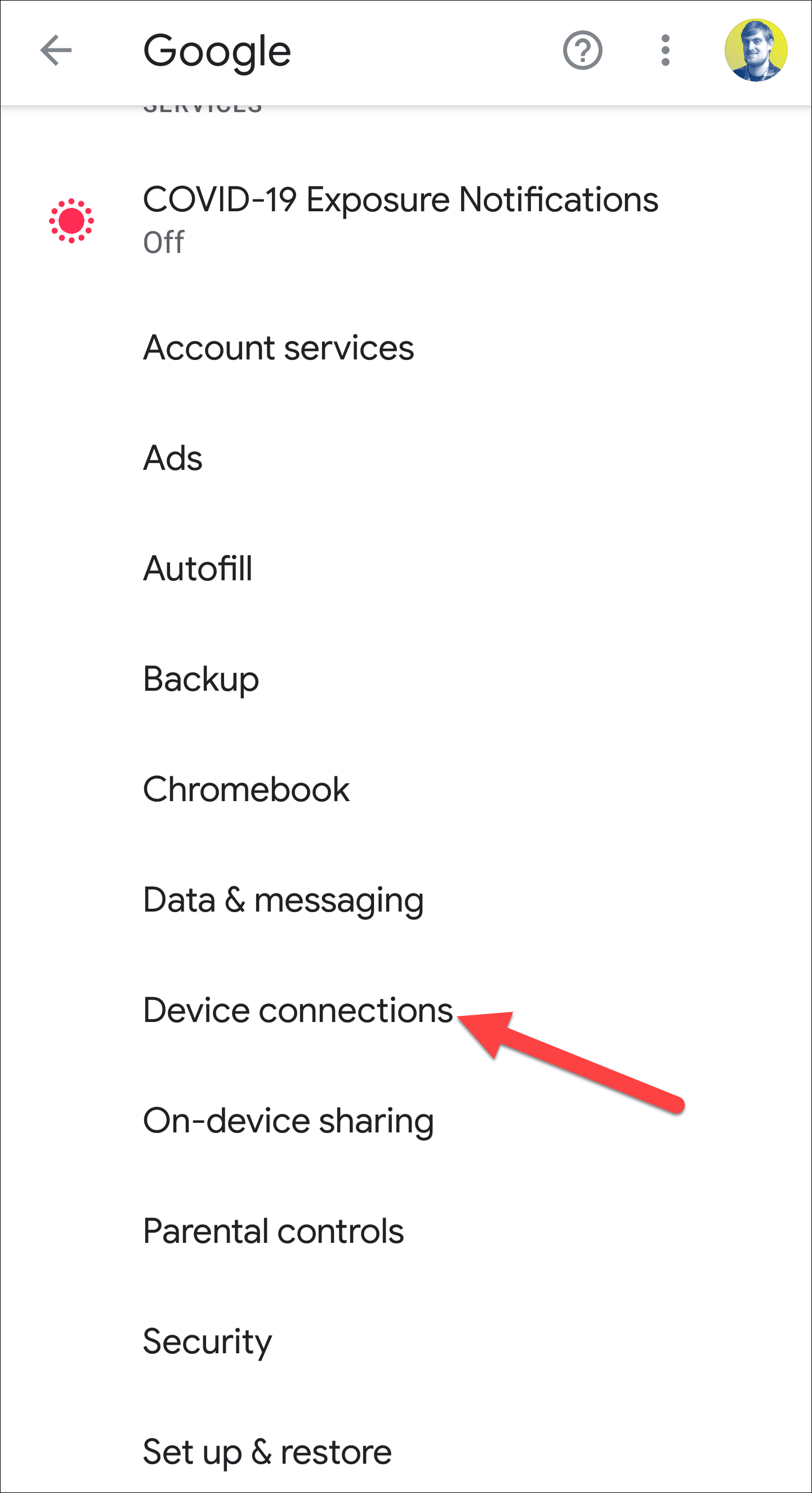
Si aparece “Compartilhe perto”, podemos continuar com a configuração.
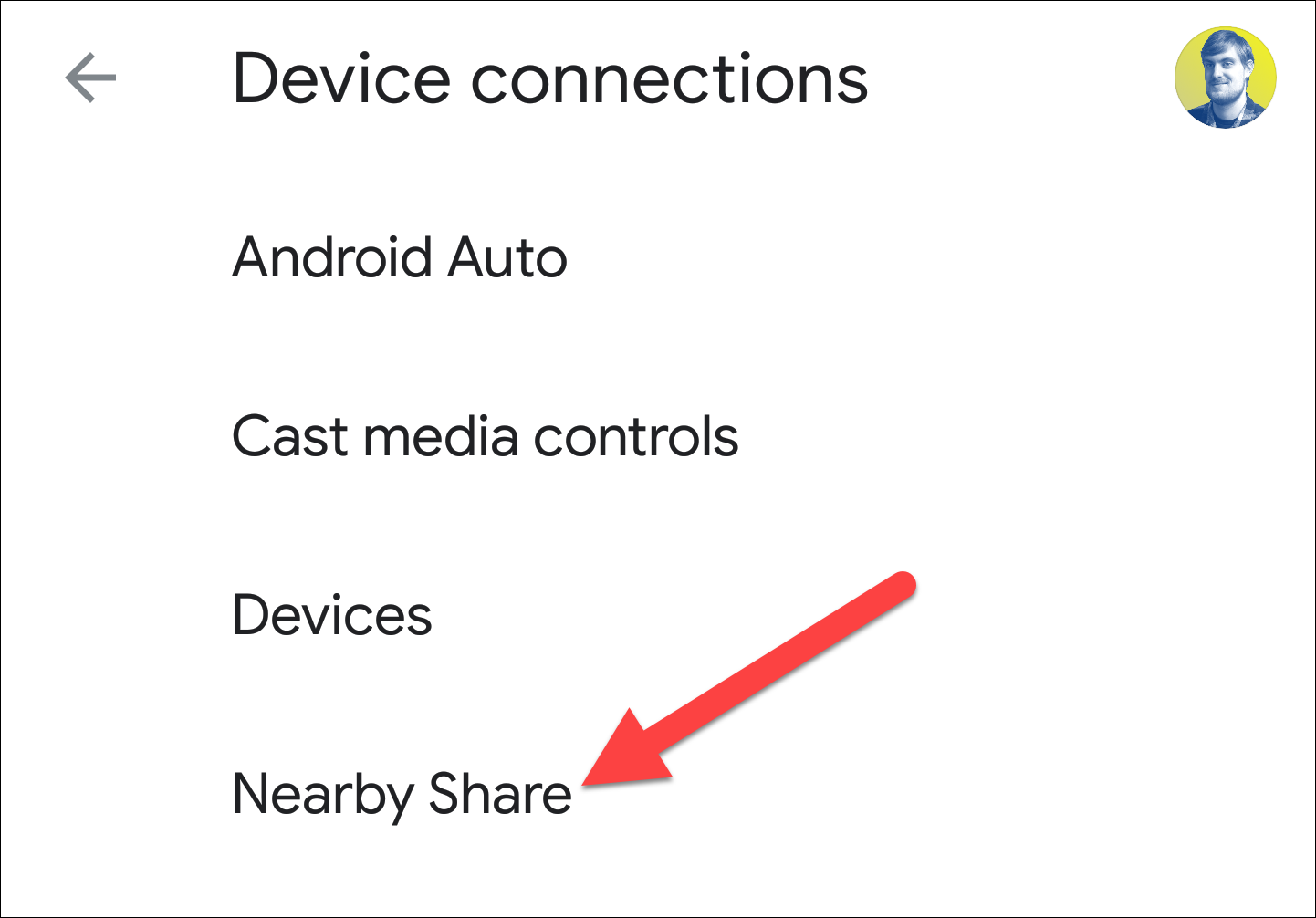
Configurar compartilhamento Android próximo
Abra o menu Configurações em seu celular Android. Puedes deslizar el dedo hacia abajo desde la parte de arriba de la pantalla y tocar el ícono “Engrenagem”, ou encontre o aplicativo Configurações em sua gaveta de aplicativos após deslizar para cima na tela inicial. Desde ali, opção de toque “Google”.
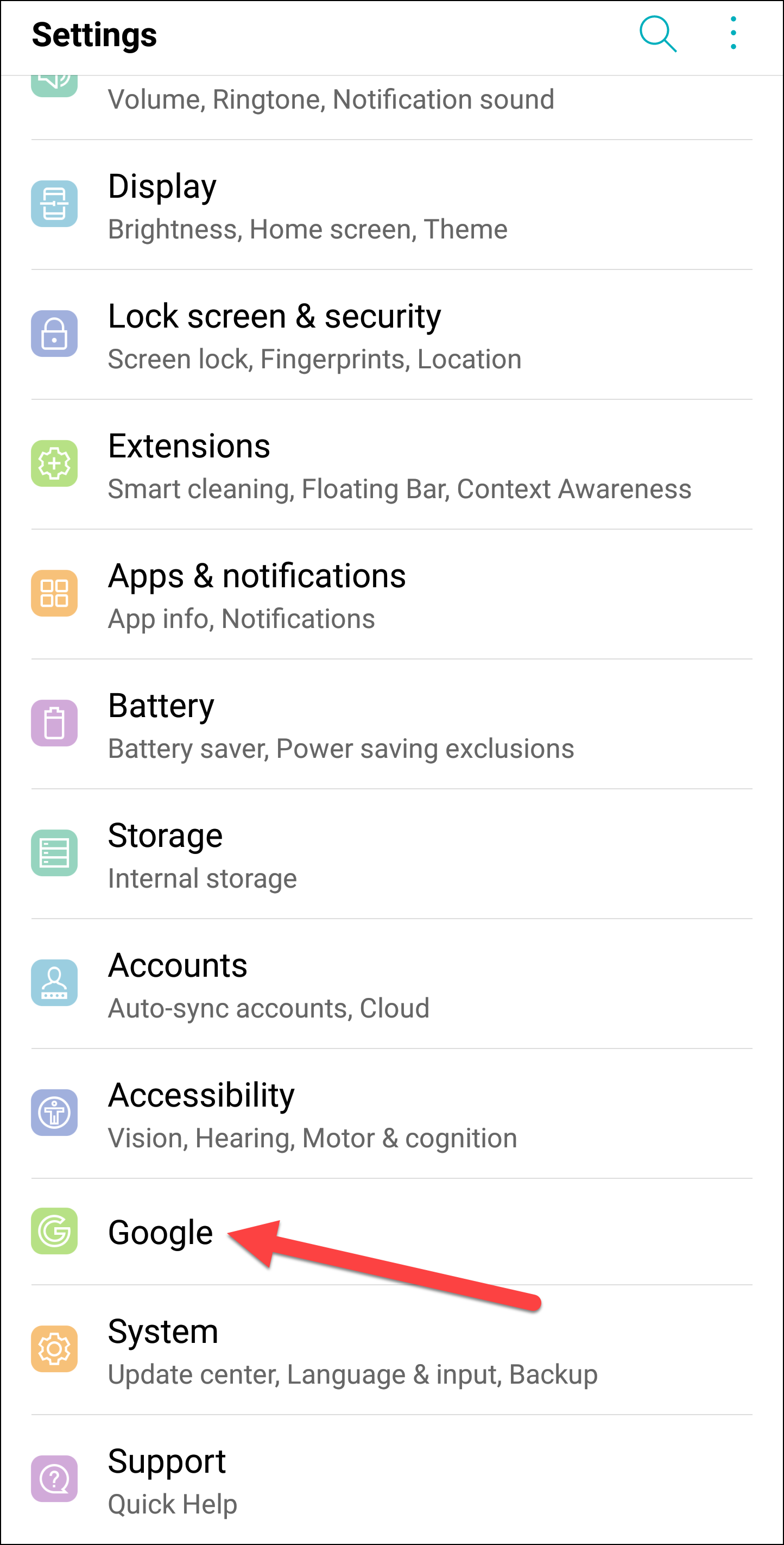
Vá para Conexões de Dispositivos> Compartilhe perto.
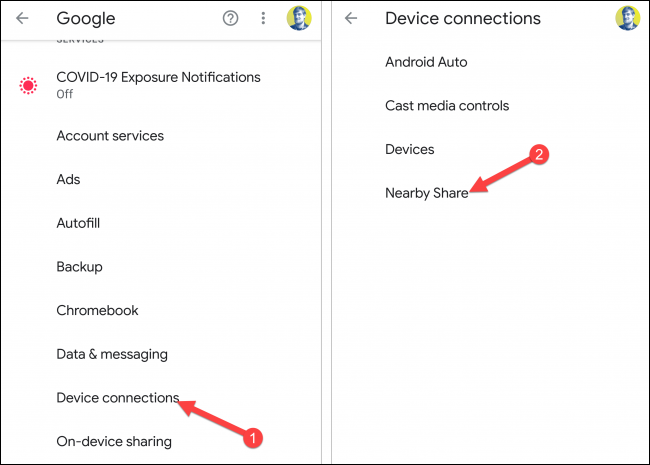
Mova o botão na parte superior da tela para ativar Fechar compartilhamento (se você ainda não é).
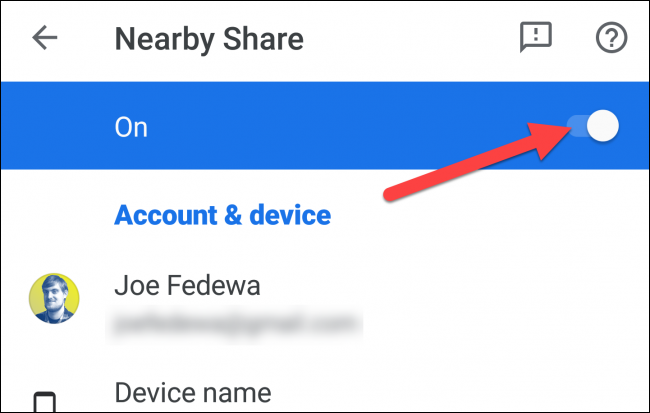
Toque “Nome do dispositivo” para darle un nuevo nombre a su móvil android.
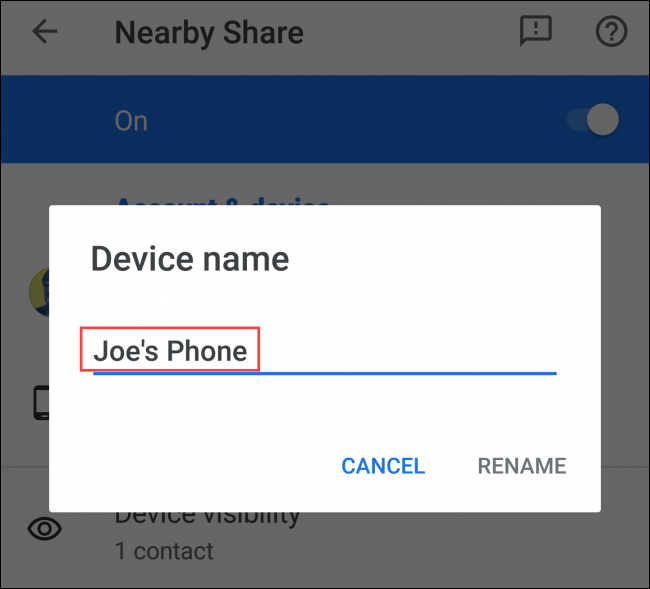
Ahora puede elegir “Visibilidade do dispositivo” para ajustar la configuración de privacidad.
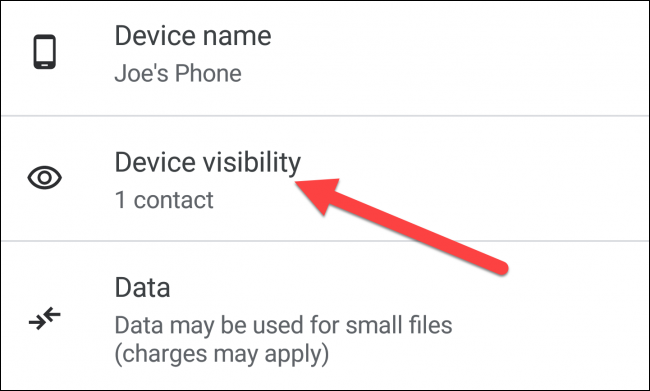
Existem três opções de visibilidade para selecionar:
- Todos os contatos: Todos os seus contatos com o Near Share poderão ver seu dispositivo. Você pode ver todos os dispositivos próximos com o recurso de compartilhamento nas proximidades aberto.
- Alguns contatos: Você escolhe quais contatos podem ver seu dispositivo. Você pode ver todos os dispositivos próximos com o recurso de compartilhamento nas proximidades aberto.
- Escondido: Ninguém pode ver seu dispositivo. Você pode ver todos os dispositivos próximos com o recurso de compartilhamento nas proximidades aberto.
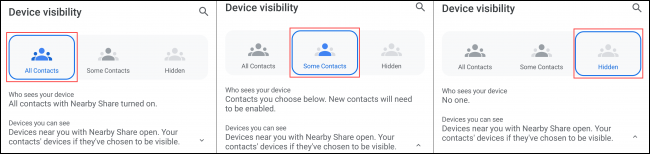
"Todos os contatos" e "Oculto" não requerem configuração adicional.
Se você usar "Alguns contatos", você precisará escolher os contatos individualmente. Role para baixo e toque no botão ao lado de um contato para permitir que eles vejam seu dispositivo.
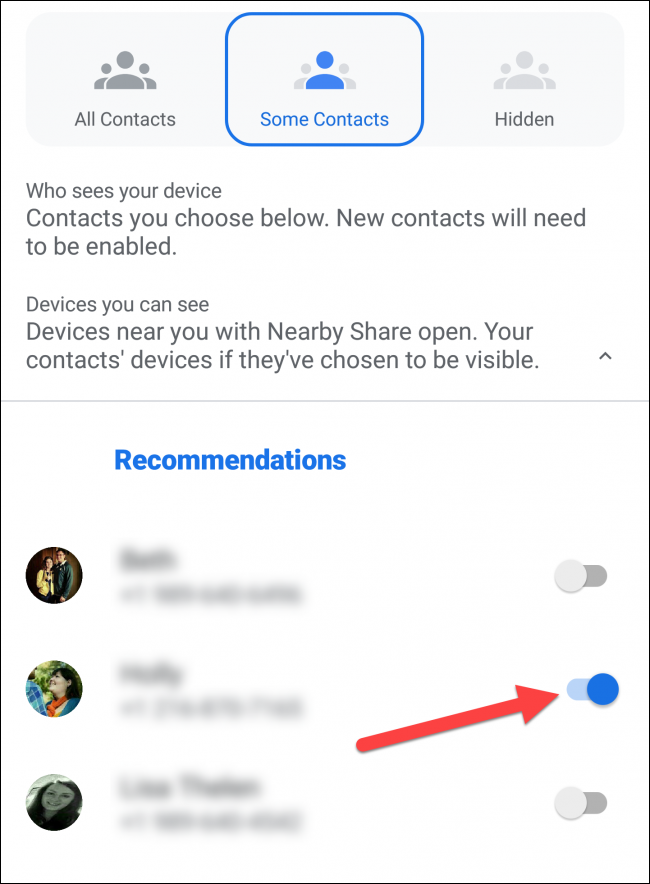
Volte para a tela anterior onde as alternativas de visibilidade do dispositivo foram feitas.
Toque “Dados” y seleccione la opción de uso de datos que se adapte a sus necesidades. Depois de fazer uma seleção, toque “Atualizar” o “Cancelar”.
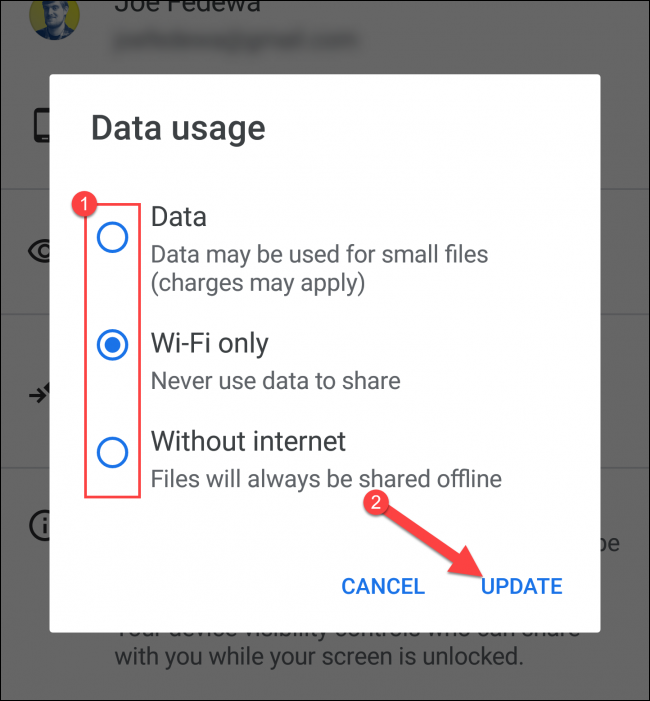
Utilizar Android Near Share
Agora você está pronto para compartilhar algo com o Near Share. Primeiro, você precisará encontrar um dispositivo receptor que também tenha o Near Share, ter a tela ligada e ter o Bluetooth e os serviços de localização ativados.
O compartilhamento nas proximidades pode ser iniciado de vários lugares diferentes. Para este exemplo, vamos tentar compartilhar um link.
Abra qualquer navegador da web, como Chrome, en su móvil android y toque el icono “Cardápio” de tres puntos.
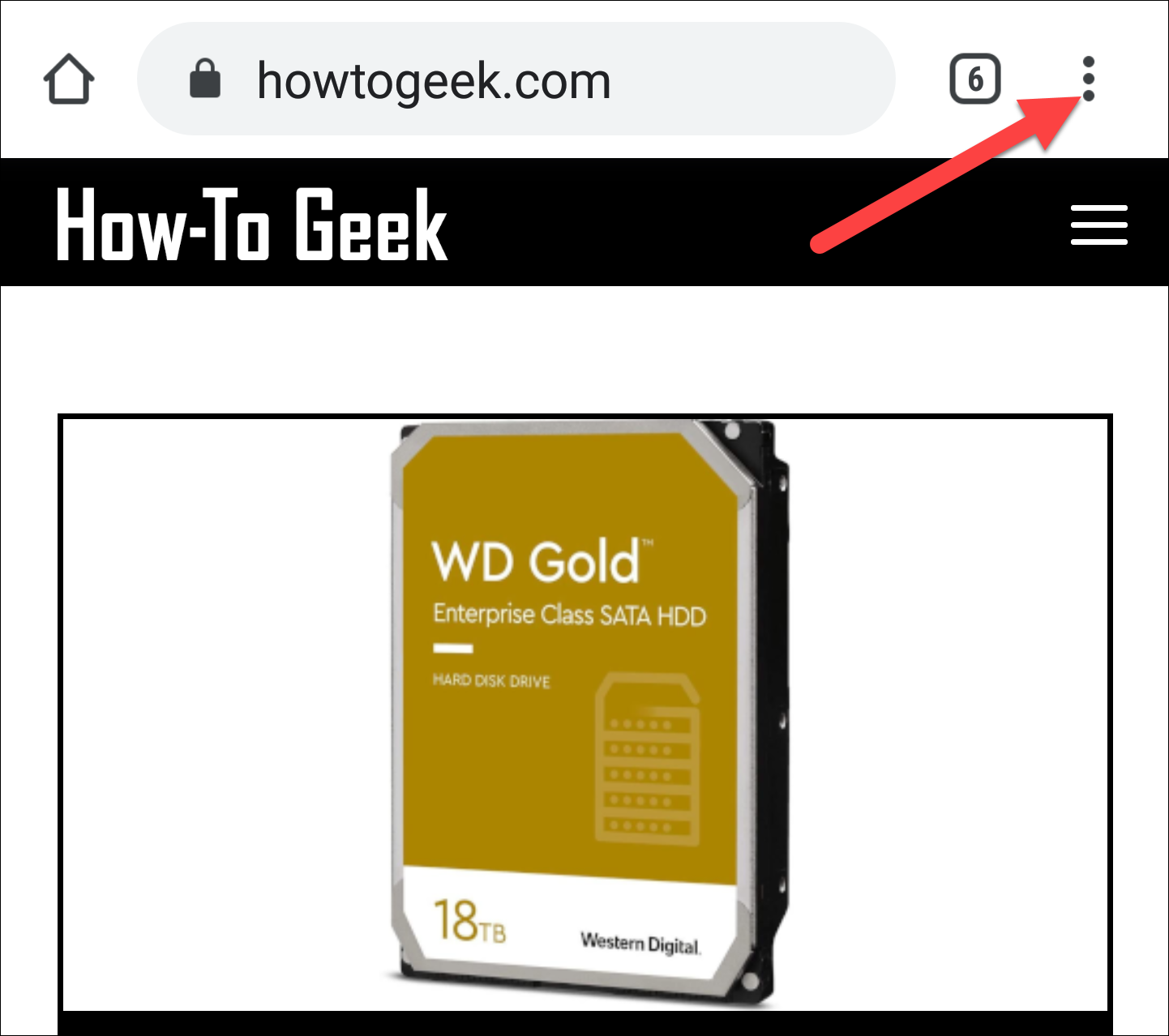
A seguir, selecione o botão “Compartilhado”.
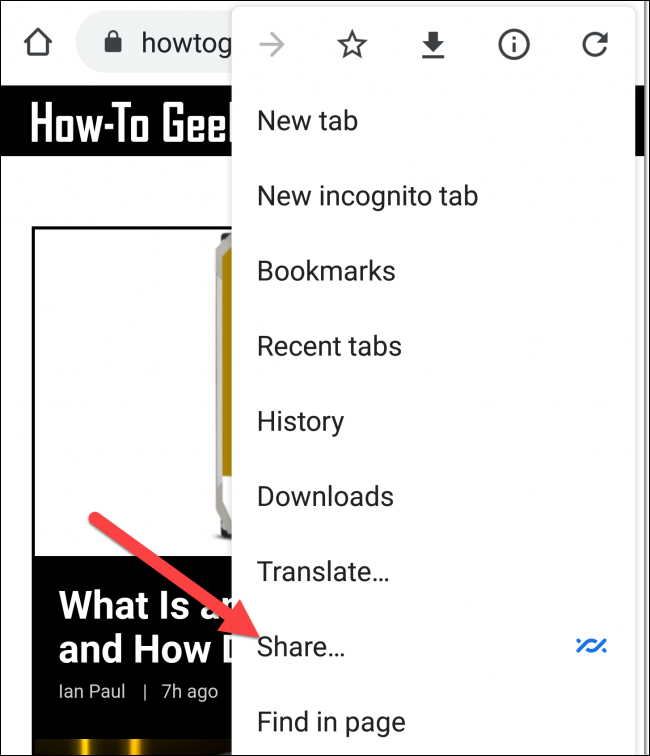
Isso exibirá os aplicativos / atalhos que você pode usar para compartilhar. eu pesquisei “Compartilhe perto” en el listado y tóquelo.
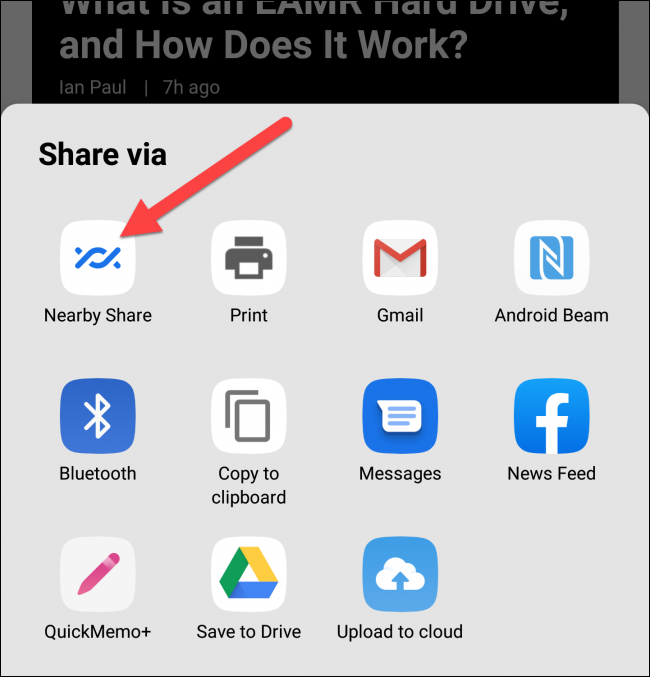
Dependendo do seu dispositivo e do item que você está compartilhando, O Near Share também pode aparecer como um atalho, conforme mostrado abaixo.
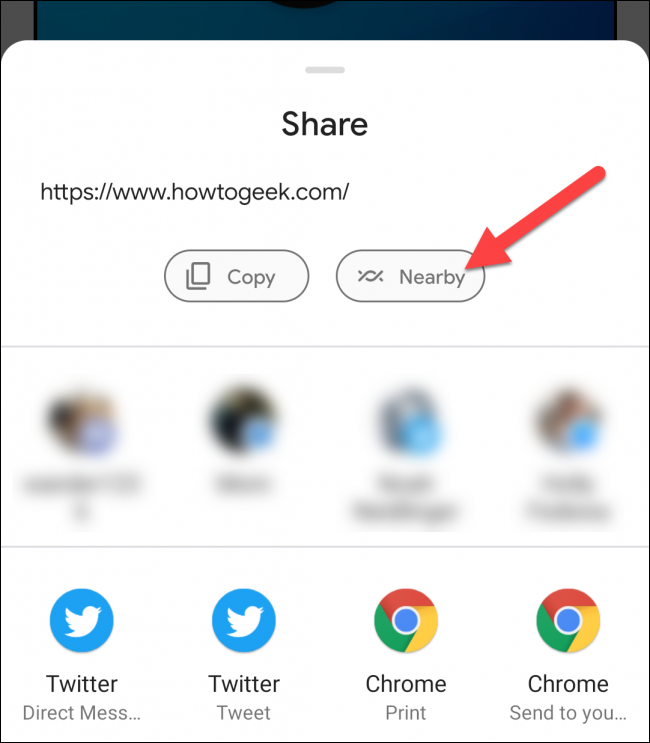
O Near Share começará a procurar dispositivos próximos.
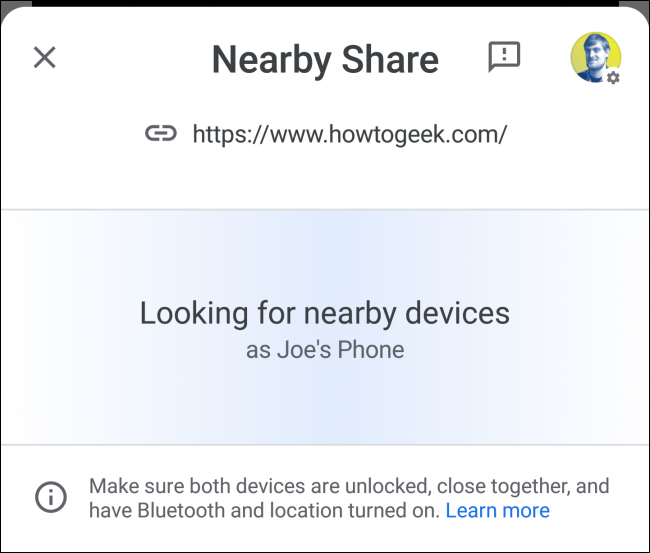
El dispositivo receptor recibirá una notificación que dice “El dispositivo cercano se está compartiendo”. O destinatário pode tocar na notificação para o remetente ver.
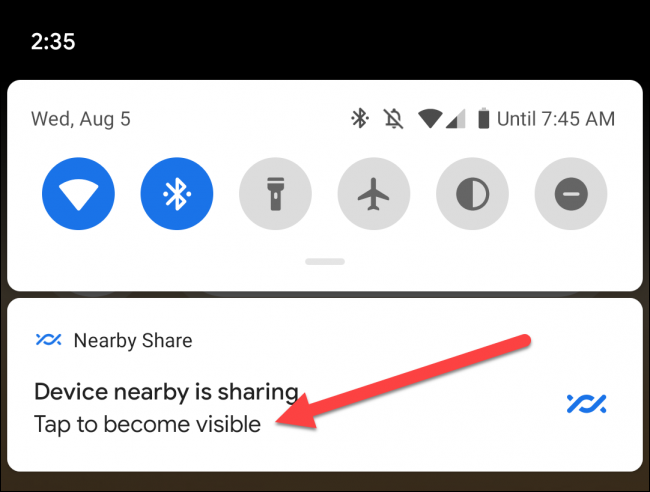
Assim que o dispositivo receptor estiver visível, aparecerá no dispositivo de envio. Selecione-o na lista.
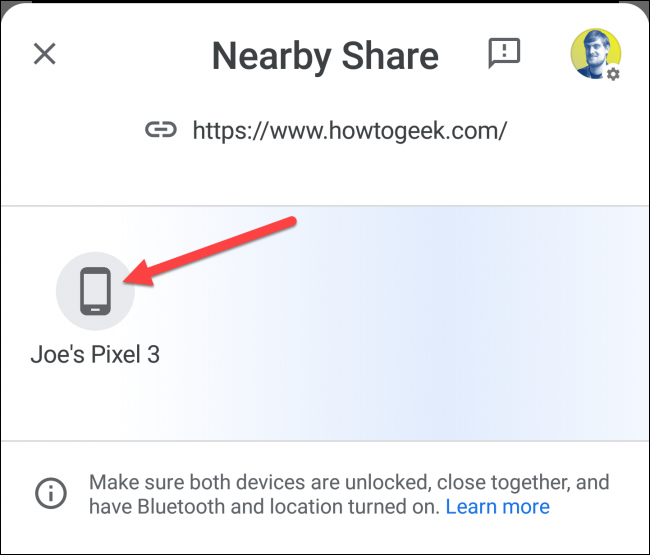
Ahora se le pedirá al dispositivo receptor que “Aceitar” o “Rechace” el elemento entrante, naquela, para este caso, É um link visto na parte superior da tela.
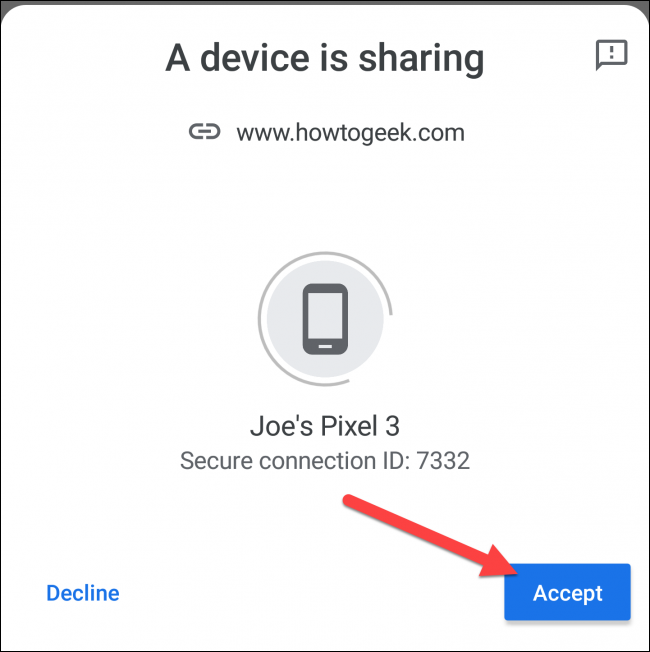
Isso é tudo! O link foi enviado.
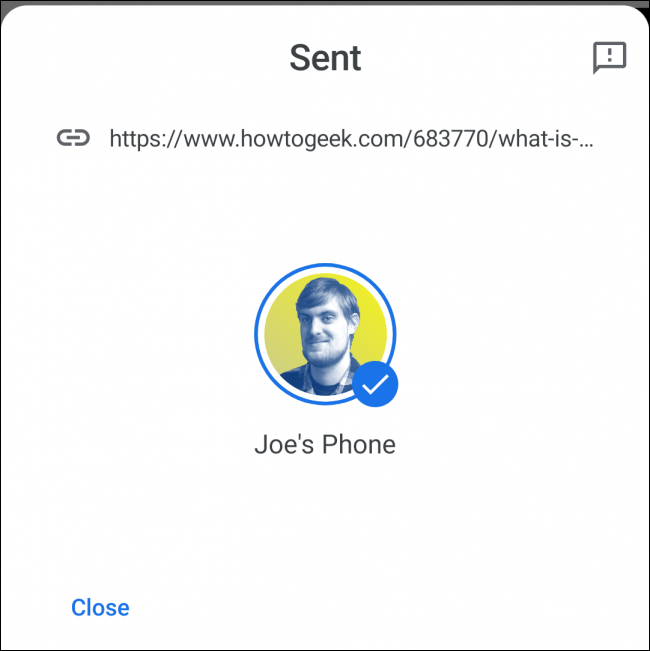
Links são um exemplo, mas o procedimento é exatamente o mesmo para compartilhar fotos e arquivos. Apenas pesquise “Compartilhe perto” en el menú para compartir para usar la función. Na ponta receptora, você sempre será solicitado a se tornar visível e confirmar o recebimento do conteúdo.
setTimeout(função(){
!função(f,b,e,v,n,t,s)
{E se(f.fbq)Retorna;n = f.fbq = função(){n.callMethod?
n.callMethod.apply(n,argumentos):n.queue.push(argumentos)};
E se(!f._fbq)f._fbq = n;n.push = n;n.loaded =!0;n.version = ’2.0′;
n.queue =[];t = b.createElement(e);t.async =!0;
t.src = v;s = b.getElementsByTagName(e)[0];
s.parentNode.insertBefore(t,s) } (window, documento,'roteiro',
‘Https://connect.facebook.net/en_US/fbevents.js ’);
fbq('iniciar', ‘335401813750447’);
fbq('acompanhar', ‘PageView’);
},3000);






